Opus Planet configurar el Factor de Salario Real (FSR/FASAR)
TITULO: Opus Planet configurar Plantilla de Factor de Salario Real FSR/FASAR
INFORMACIÓN GENERAL:
Versiones: OPUS PLANET
Resumen: Como utilizar y modificar la plantilla de Fasar.
Referencias a otras notas técnicas: N/E
Palabras clave: Plantilla, Fasar, FSR.
INTRODUCCIÓN:
Cuando el usuario requiere habilitar la plantilla Fasar dentro de un presupuesto en OPUS PLANET así como modificar alguno de sus componentes y visualizar las fórmulas que lo determinan.
RESUMEN DEL INCIDENTE:
El usuario requiere visualizar y modificar aspectos de la hoja de FASAR.
SOLUCIÓN:
Paso 1. Para poder consultar y modificar la plantilla de Fasar que contiene OPUS PLANET es necesario primero seleccionar con doble click el Catálogo de materiales contenido en el Explorador de proyectos.
Paso 2. A continuación podrá ver que despliega otra vista únicamente con los materiales de la obra, en dicha vista se encuentra una columna llamada Utilizar Hoja de FSR; seleccione la casilla en los elementos que desea modificar los valores.
*Recuerde que las cuadrillas no se pueden marcar de esta manera ya que son compuestos.
Paso 3. Enseguida ingrese a la pestaña Inicio y dentro seleccione la opción Configurar. Ahora en Configuración del proyecto elija la herramienta Configurar Fasar. Le mostrará una hoja de cálculo dentro de la vista de Presupuesto programable.
Paso 4. Esa vista la puede modificar de acuerdo al tamaño que necesite. Dentro podrá encontrar 4 hojas de cálculo; la primera llamada Interfaz muestra los datos generales de la obra y del concursante.
En la segunda hoja llamada Configuración se encuentra la Configuración de los parámetros del proyecto, donde usted podrá modificar los valores contenidos en la celda de acuerdo a sus necesidades.
En la tercera hoja se presentan los factores de prestaciones sociales tal y como aparece en la siguiente imagen:
Y por último la cuarta hoja de cálculo hace referencia al Factor de Salario Real
Paso 5. Para establecer una nueva hoja de FASAR hay que realizar lo siguiente: ubicándose en el libro de Fasar seleccione de la pestaña Herramientas la opción Guardar como.
Paso 6. A continuación asigne un nombre y la ruta donde se guardará la nueva hoja de cálculo.
Paso 7. Una vez guardada la hoja puede proceder a modificarla y guardar los cambios de acuerdo a sus requerimientos. Para establecer esta nueva plantilla como la hoja de FASAR actual ingrese a la Configuración de proyecto en la pestaña Inicio. Seleccione la opción Mano de obra.
Paso 8. Ingrese a Mano de obra en Configuración y posteriormente seleccione el botón “…” del apartado Catálogo de mano de obra.
Paso 9. Ahora seleccione la ruta donde guardó su plantilla personalizada de FASAR y dé click en Abrir.
Notará que en Personal de indirectos queda seleccionada la misma plantilla para efectuar el cálculo, basta con Recalcular (F9) para que los cambios aparezcan en el total de Presupuesto Programable.
*Nota.- Si necesita utilizar nuevamente la plantilla predeterminada del programa puede hacerlo desde la opción Restablecer FSR.
Fuente: NT10-OP-2011 Plantilla FSR
INFORMACIÓN GENERAL:
Versiones: OPUS PLANET
Resumen: Como utilizar y modificar la plantilla de Fasar.
Referencias a otras notas técnicas: N/E
Palabras clave: Plantilla, Fasar, FSR.
INTRODUCCIÓN:
Cuando el usuario requiere habilitar la plantilla Fasar dentro de un presupuesto en OPUS PLANET así como modificar alguno de sus componentes y visualizar las fórmulas que lo determinan.
RESUMEN DEL INCIDENTE:
El usuario requiere visualizar y modificar aspectos de la hoja de FASAR.
SOLUCIÓN:
Paso 1. Para poder consultar y modificar la plantilla de Fasar que contiene OPUS PLANET es necesario primero seleccionar con doble click el Catálogo de materiales contenido en el Explorador de proyectos.
Paso 2. A continuación podrá ver que despliega otra vista únicamente con los materiales de la obra, en dicha vista se encuentra una columna llamada Utilizar Hoja de FSR; seleccione la casilla en los elementos que desea modificar los valores.
*Recuerde que las cuadrillas no se pueden marcar de esta manera ya que son compuestos.
Paso 3. Enseguida ingrese a la pestaña Inicio y dentro seleccione la opción Configurar. Ahora en Configuración del proyecto elija la herramienta Configurar Fasar. Le mostrará una hoja de cálculo dentro de la vista de Presupuesto programable.
Paso 4. Esa vista la puede modificar de acuerdo al tamaño que necesite. Dentro podrá encontrar 4 hojas de cálculo; la primera llamada Interfaz muestra los datos generales de la obra y del concursante.
En la segunda hoja llamada Configuración se encuentra la Configuración de los parámetros del proyecto, donde usted podrá modificar los valores contenidos en la celda de acuerdo a sus necesidades.
En la tercera hoja se presentan los factores de prestaciones sociales tal y como aparece en la siguiente imagen:
Y por último la cuarta hoja de cálculo hace referencia al Factor de Salario Real
Paso 5. Para establecer una nueva hoja de FASAR hay que realizar lo siguiente: ubicándose en el libro de Fasar seleccione de la pestaña Herramientas la opción Guardar como.
Paso 6. A continuación asigne un nombre y la ruta donde se guardará la nueva hoja de cálculo.
Paso 7. Una vez guardada la hoja puede proceder a modificarla y guardar los cambios de acuerdo a sus requerimientos. Para establecer esta nueva plantilla como la hoja de FASAR actual ingrese a la Configuración de proyecto en la pestaña Inicio. Seleccione la opción Mano de obra.
Paso 8. Ingrese a Mano de obra en Configuración y posteriormente seleccione el botón “…” del apartado Catálogo de mano de obra.
Paso 9. Ahora seleccione la ruta donde guardó su plantilla personalizada de FASAR y dé click en Abrir.
Notará que en Personal de indirectos queda seleccionada la misma plantilla para efectuar el cálculo, basta con Recalcular (F9) para que los cambios aparezcan en el total de Presupuesto Programable.
*Nota.- Si necesita utilizar nuevamente la plantilla predeterminada del programa puede hacerlo desde la opción Restablecer FSR.
Fuente: NT10-OP-2011 Plantilla FSR

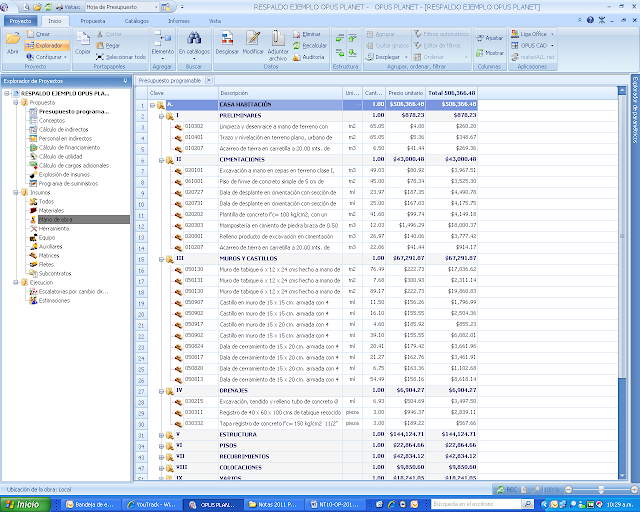

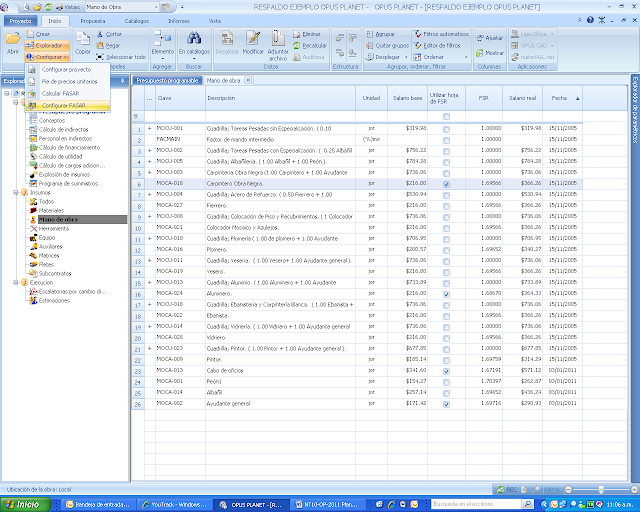








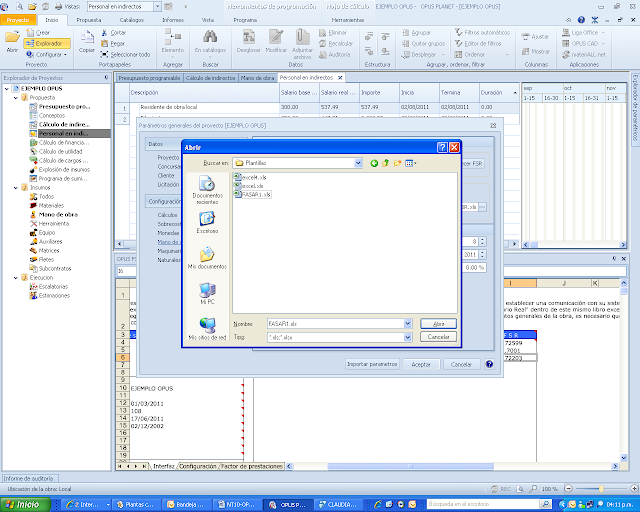
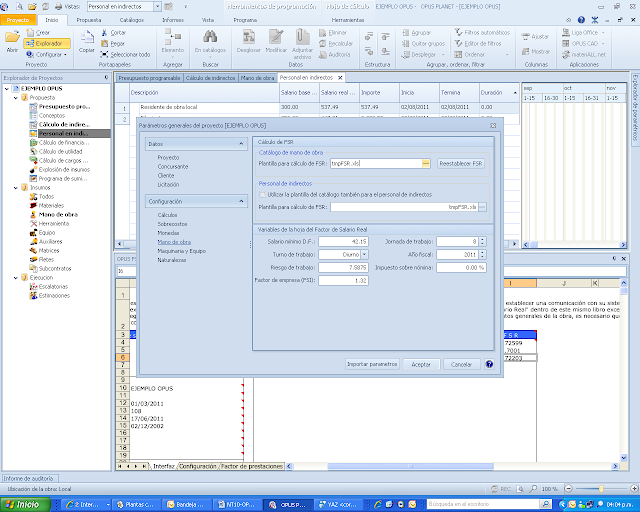





0 comentarios: